问:第二个路由器无线桥接怎么设置?
答:需要登录到第二个路由器的设置界面,打开 无线桥接(中继)菜单,然后按照提示一步一步的进行配置就可以了,下面鸿哥会进行详细的介绍。
温馨提示:
不同的无线路由器,设置界面的菜单和显示内容不一样,这里鸿哥无法把每一个品牌路由器的情况都介绍到。由于TP-Link路由器的用户比较多,所以下面鸿哥会使用TP-Link路由器来进行演示。

步骤:
1.把你的第二个路由器通电,电脑/手机连接到第二个路由器的网络。
注意:
(1)第二个路由器不能用网线连接第一个路由器。
(2)电脑/手机连接到第二个路由器的网络后,不能上网是正常现象,但是仍然可以设置路由器的。
2.在第二个路由器底部的铭牌上面,查看它的登录地址。

3.在浏览器中输入登录地址,打开登录界面,输入登录密码,登录到第二个路由器的设置界面。
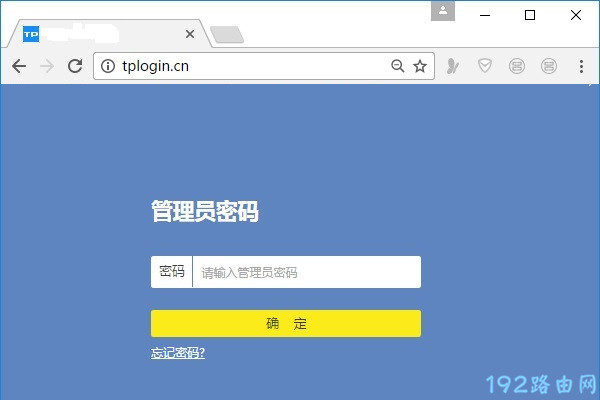
温馨提示:
如果第二个路由器是第一次(复位后重新)配置,则会进入到设置向导页面。有些品牌的无线路由器,在设置向导页面会出现 无线桥接 配置选项,直接点击打开即可。
如果设置向导页面中没有无线桥接选项,需按照提示完成向导的配置,然后重新登录到它的设置界面。
4.找到并打开 无线桥接 或者 无线中继 菜单。

5.点击:开始设置。
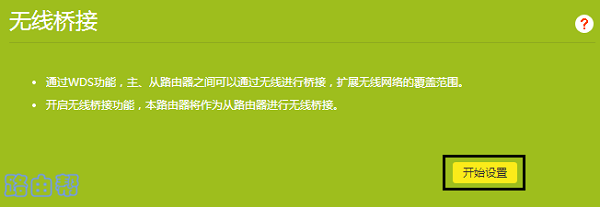
6.路由器会自动扫描附近的wifi信号,等待几秒钟即可;在扫描的结果中,找到第一个路由器的wifi名称——>然后输入第一台路由器的wifi密码。
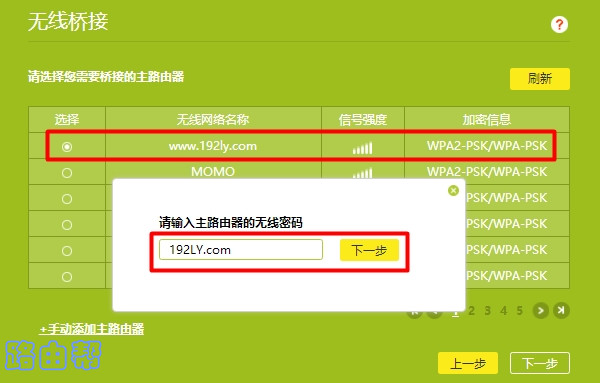
7.记录页面上出现的ip地址。
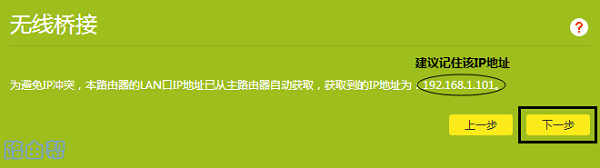
注意:
第二个路由器无线桥接设置完成后,无法使用原来的登录地址打开它的设置界面,必须使用这个页面上提示的IP地址,才可以进入到第二个路由器的设置界面。
8.设置你的第二个路由器的wifi名称和密码。建议与第一个路由器的wifi名称和密码相同,这样完成桥接后,整个网络只有一个wifi名称,使用更方便。
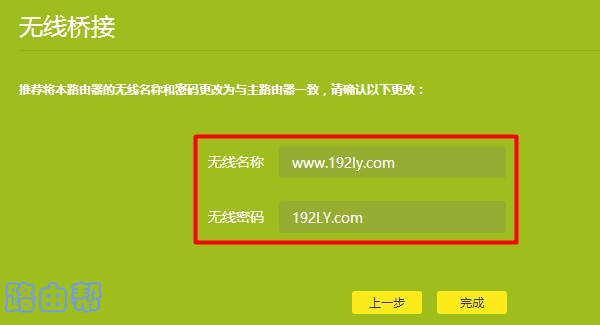
原创文章,作者:陌上归人,如若转载,请注明出处:http://jc.a300.cn/luyouqi/qiu-zhu/32688.html
